Conociendo a AdGuard 4.0 para Android: las mismas funciones, pero renovadas
Este es el primer artículo de la serie "Todas las posibilidades de AdGuard 4.0 para Android". En él, vamos a hablar un poco sobre lo que ha cambiado desde la versión 3.6 y dar consejos sobre cómo utilizar la aplicación de manera más efectiva. Encuentra la serie completa con todos los artículos sobre AdGuard 4.0 en este enlace.
No ha pasado mucho tiempo desde que AdGuard para Android recibió una actualización completa. Hemos repensado y rediseñado por completo la apariencia y las funcionalidades de la aplicación, reescribiendo su código y cambiando su diseño. Puedes ver el resultado de todo nuestro esfuerzo al descargar la aplicación.
Este artículo es para aquellos que ya utilizan AdGuard para Android. Aquí hablaremos sobre lo que ha cambiado y mostraremos cómo encontrar algunas funciones dentro de la nueva configuración de la aplicación. Así que acostumbrarse a los cambios no será difícil.
Pantalla principal: Gestiona rápidamente las funciones principales
Una de las nuevas cosas que notarás de inmediato son los iconos en la pantalla principal. Cada icono corresponde a una función específica: Bloqueo de anuncios, Protección contra el seguimiento, Bloqueo de molestias, Protección DNS e Integración con AdGuard VPN. Para activar una de estas funciones, toca su icono. Para abrir sus configuraciones, mantén presionado el icono.
![]()
Más información sobre cada función a continuación.
La pantalla "Protección": todo sobre el filtrado
Ya sabes que AdGuard bloquea anuncios, rastreadores y contenido molesto, además de permitir la filtración de DNS y el tráfico de aplicaciones. Pero todas estas funciones estaban dispersas en diferentes secciones de la aplicación: algunas en "Configuración" y otras en "Configuración de la aplicación". Para bloquear contenido molesto, era necesario encontrar la pestaña "Filtros".
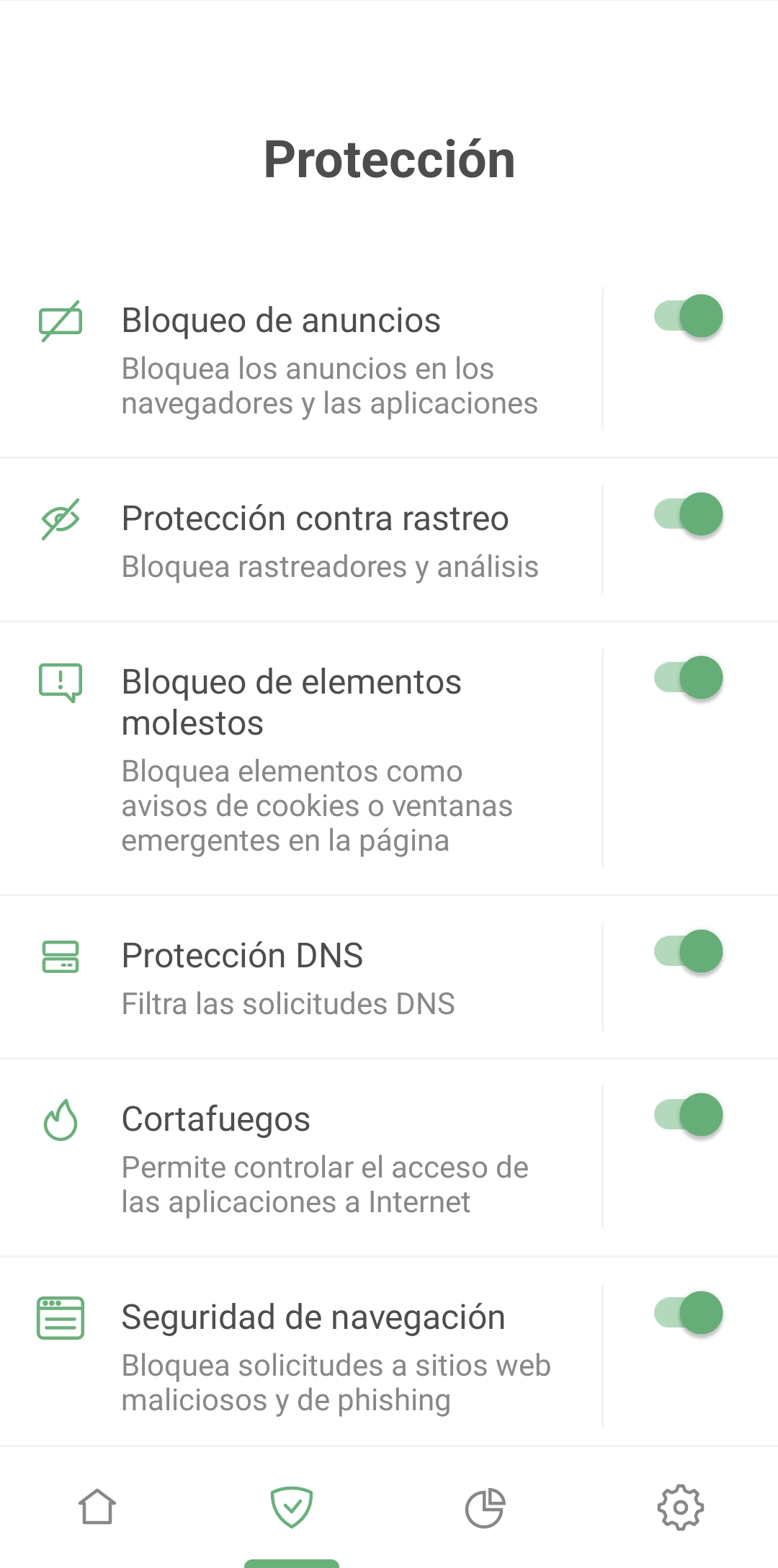
Ahora hemos reunido todas estas funcionalidades en una sola pantalla para que sea más fácil encontrar y configurar cada una de ellas. Con solo dos clics, puedes activarlas y con tres, puedes configurarlas. Para los nuevos usuarios de la aplicación, será mucho más fácil entender todo lo que obtienen al descargar el bloqueador de anuncios.
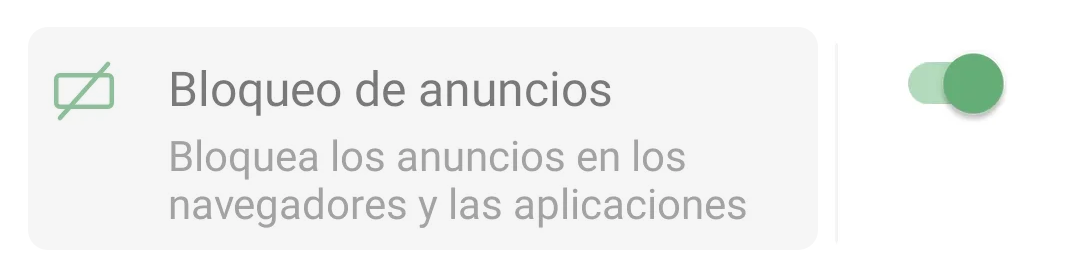
Toca el área que rodea el nombre de una función para abrir su configuración
Sin más preámbulos, echemos un vistazo a todo lo que forma parte de esta nueva sección.
Bloqueo de anuncios
Anteriormente conocido como Bloqueo de contenido. Simplificamos las descripciones, pero en realidad, Protección básica representa el filtro AdGuard Base y Bloqueo de anuncios específicos de idioma se refiere a filtros específicos de idioma.
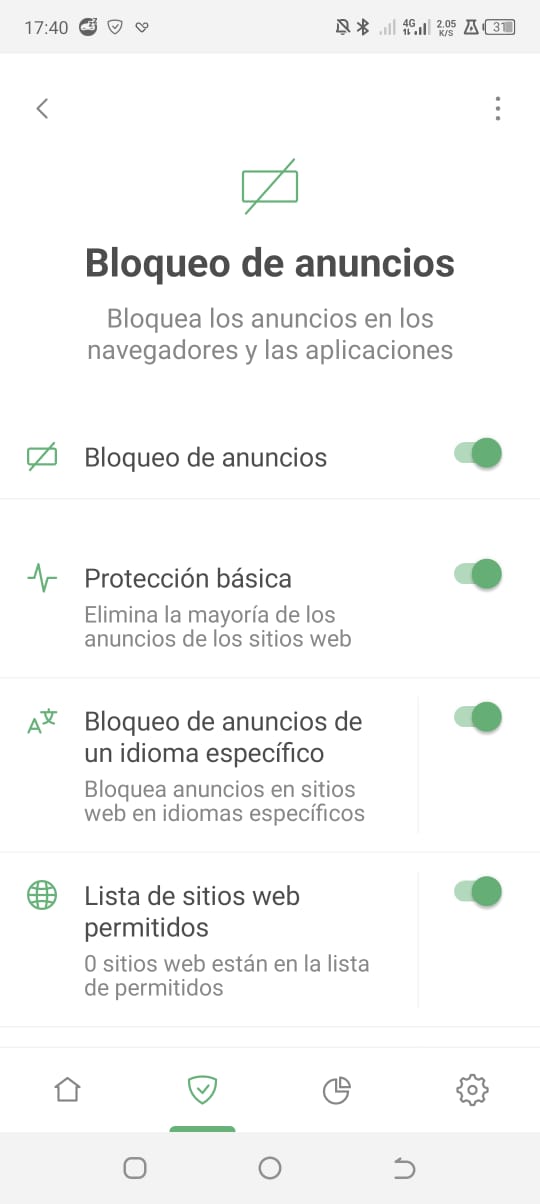
Lee a continuación para saber dónde encontrar otros filtros.
Protección contra seguimiento
Anteriormente conocido como Modo Sigiloso. Maneja cookies, scripts de seguimiento, tags UTM y mucho más.
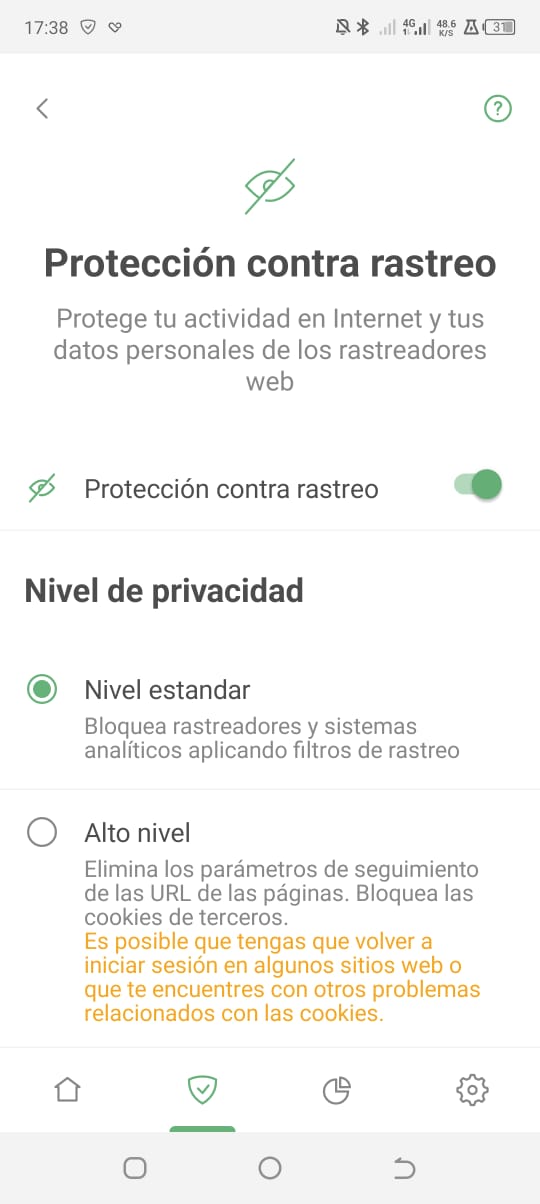
Hemos añadido un nivel adicional de protección preconfigurado, que está activado por defecto y garantiza que los sitios web no se vean afectados. Sin embargo, la capacidad de personalizar todo por ti mismo aún está disponible: si deseas explorar en profundidad las configuraciones contra el rastreo, hay muchas opciones disponibles.
Bloqueo de contenido molesto
Anteriormente ubicado en Filtros. Se encarga de las ventanas emergentes, las ventanas de asistentes en línea, las notificaciones de cookies, las solicitudes para descargar aplicaciones móviles y molestias similares. Nada complicado: solo marca lo que deseas bloquear.
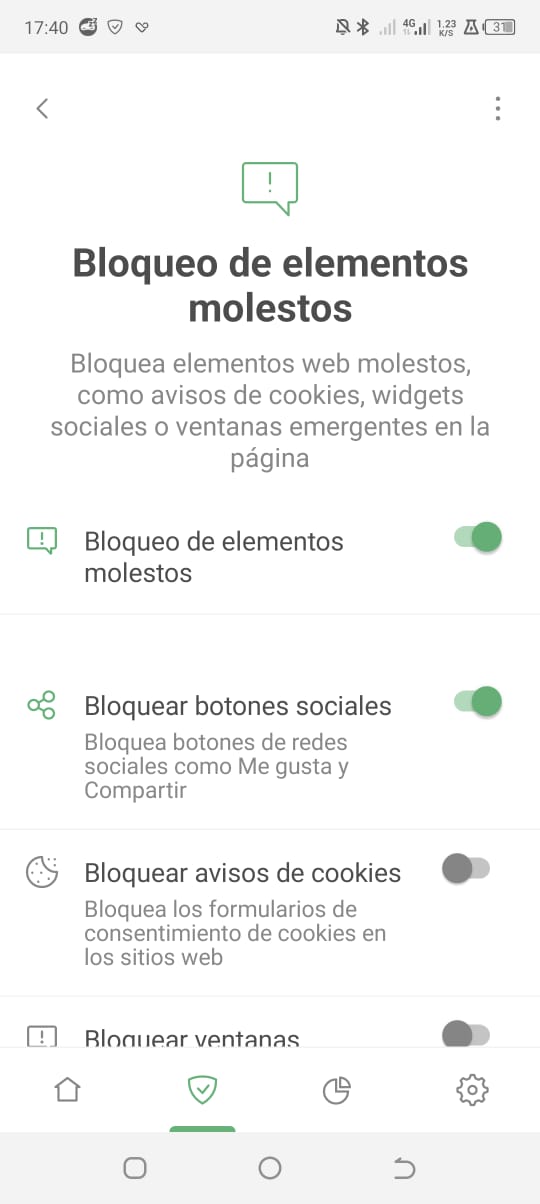
Protección DNS y Seguridad de navegación
Casi no ha habido cambios aquí. La única diferencia es que ahora DNS automático está seleccionado de forma predeterminada en Protección DNS. Si tienes integración con AdGuard VPN u otro proxy SOCKS5 habilitado, se conectará a AdGuard DNS sin filtrar o a cualquier otro servidor que especifiques. En todos los demás casos, seguirá conectándose al servidor del sistema como antes.
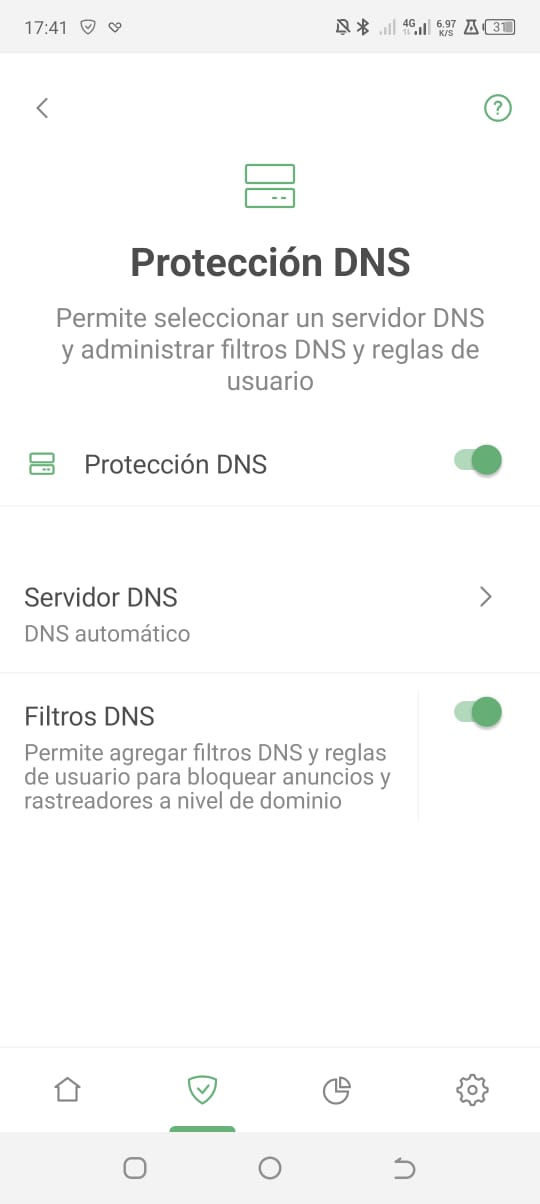
Firewall: gestiona tus aplicaciones
En la versión 3.6, era posible gestionar cada aplicación de forma individual. En Gestión de aplicaciones, podías seleccionar una aplicación y establecer reglas específicas para ella, como bloquear conexiones móviles o dirigir el tráfico a través de AdGuard.
Ahora, el Firewall ha asumido parcialmente ese papel. Sin embargo, a diferencia de la versión anterior, ahora puedes configurar el acceso a Internet no solo para aplicaciones específicas, sino también para todo el dispositivo, en Reglas personalizadas del firewall y en Reglas globales del firewall, respectivamente.
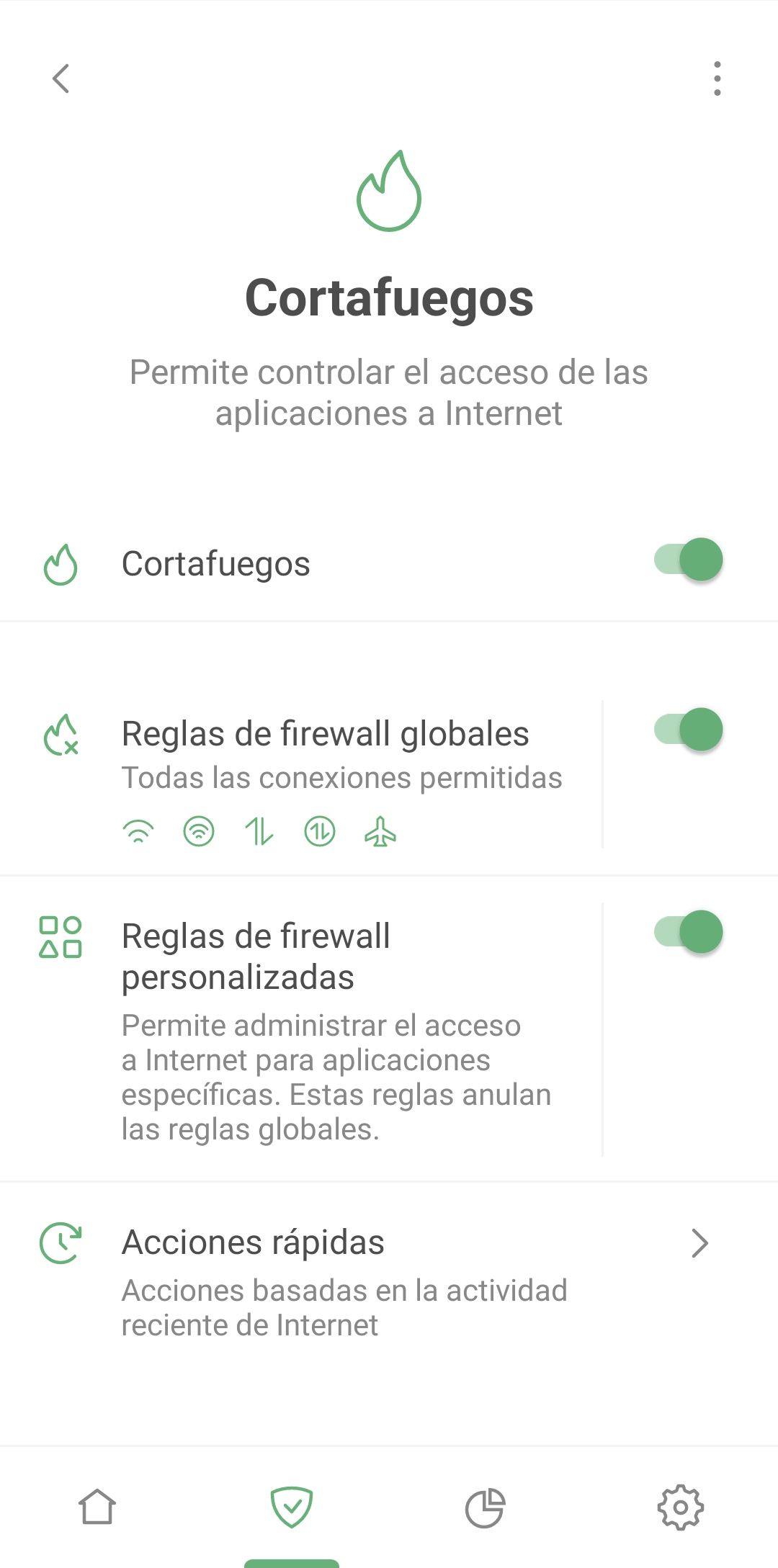
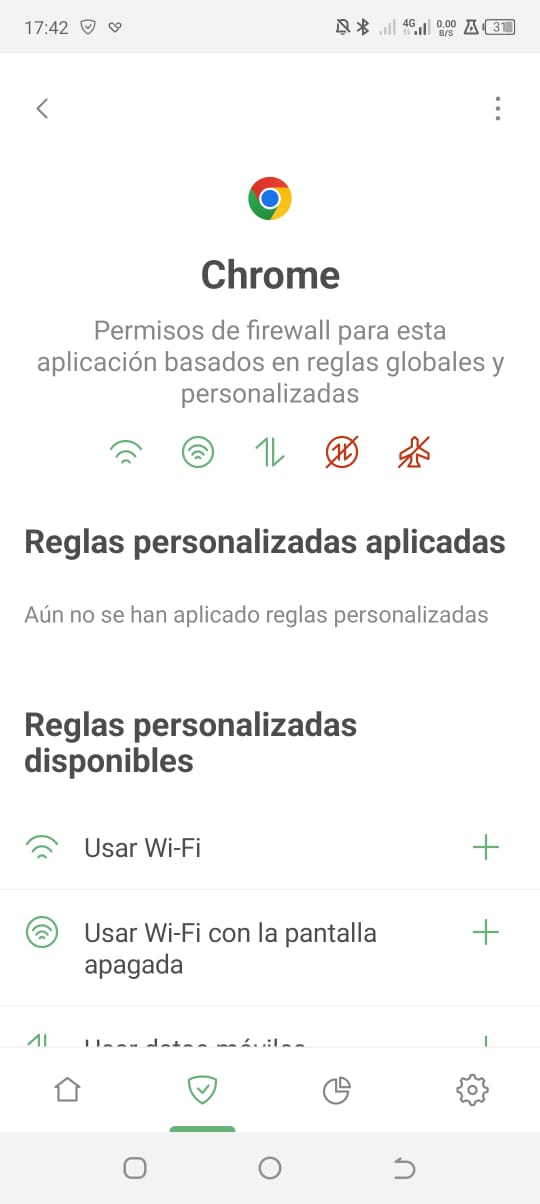
Proporcionaremos información más detallada sobre cómo utilizar el Firewall en uno de los próximos artículos. Suscríbete a nuestro boletín para estar al tanto.
¿Y qué pasa con el resto de las configuraciones? ¿Dónde debes ir si deseas habilitar el filtrado para una aplicación específica o, por el contrario, detener el enrutamiento del tráfico a través de AdGuard? Puedes encontrarlo en Gestión de aplicaciones.
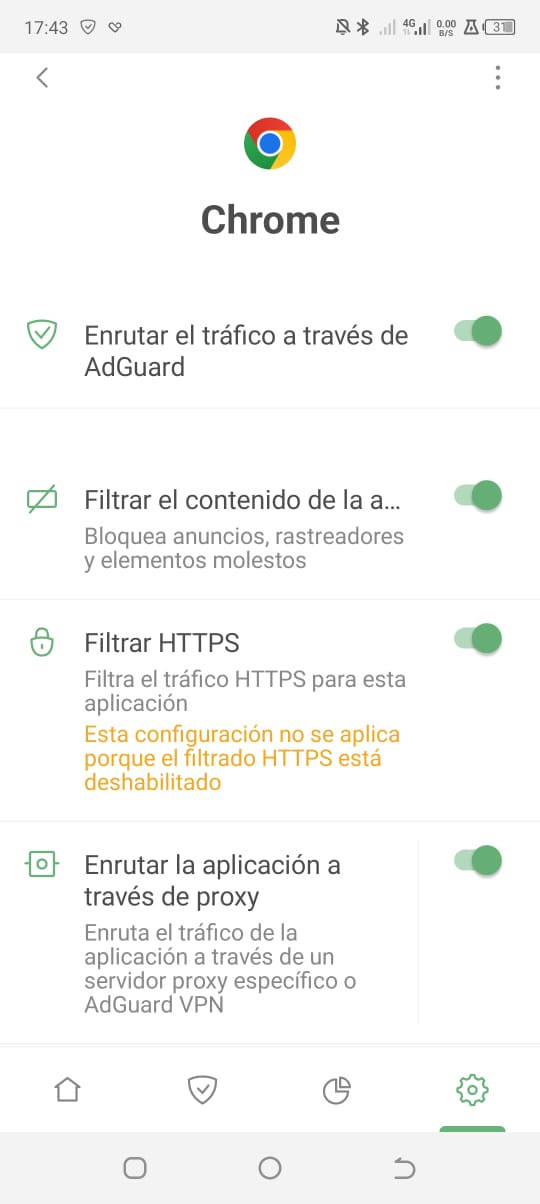
Aquí están las dos formas de acceder a ella:
Para um app específico
Dirígete a Firewall → Reglas personalizadas de firewall y selecciona Agregar. Elige la aplicación deseada y ve al menú contextual → Gestión de la aplicación. ¡Listo!
Para todos los apps
Abre Configuración → Filtrado → Aplicaciones → Gestión de aplicaciones. Desde ahí, puedes seleccionar para qué aplicaciones deseas configurar el filtrado.
Filtros
No necesitas buscar todos los filtros de protección de AdGuard. Se activan automáticamente al habilitar Bloqueo de anuncios, Protección contra seguimiento o Bloqueo de contenido molesto. Sin embargo, si necesitas filtros adicionales, puedes encontrarlos aquí:
Configuración → Filtrado → Filtros.
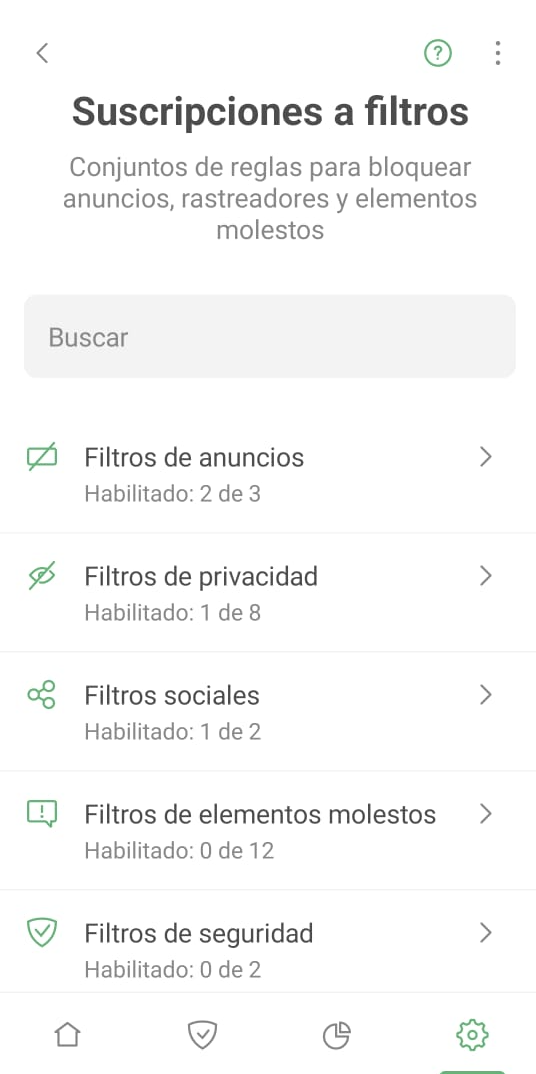
Registro de filtragem → Actividad reciente
Esta funcionalidad ha sido elegantemente integrada en la sección Estadísticas, la cual discutiremos en detalle en futuras publicaciones. En la sección Actividad reciente, no hay prácticamente nada nuevo. Sin embargo, ahora al agregar una regla desde una solicitud, hay más opciones disponibles. Puedes elegir la apariencia de una regla o, por ejemplo, si debe aplicarse universalmente o solo a una aplicación específica.
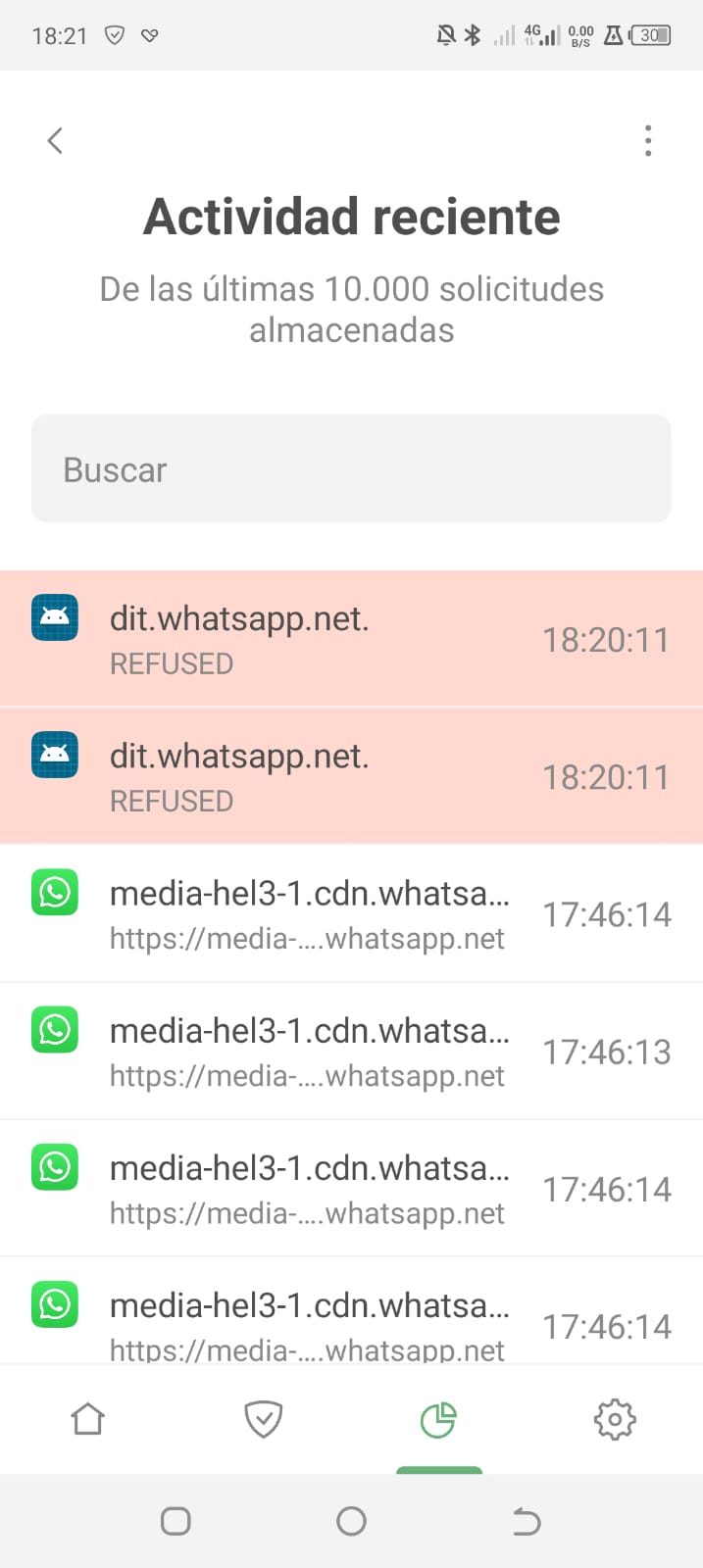
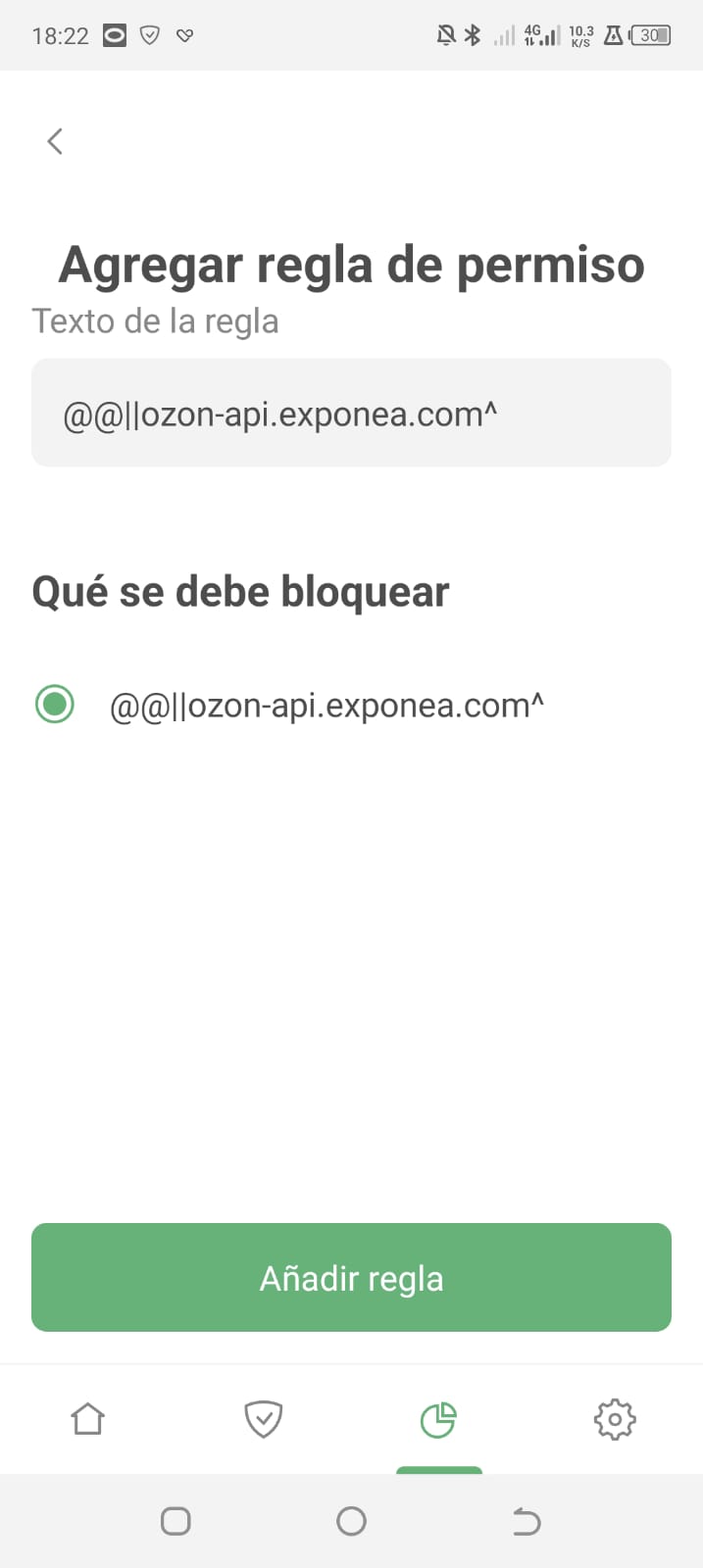
En conclusión
Creemos que usar AdGuard para Android ahora es más fácil. Las características de protección más esenciales están organizadas de manera más intuitiva. Es posible que las características que antes eran menos visibles ahora te resulten más familiares. Sin embargo, si eso no sucede, nos encantaría recibir tus comentarios en GitHub. Las sugerencias de características y los informes de errores siempre son bienvenidos. Si necesitas ayuda, aquí tienes una guía sobre cómo informar errores correctamente.






















































